Como fazer o Steam excluir salvamentos na nuvem
Publicados: 2022-07-27
O Steam é uma das melhores plataformas para comprar jogos, já que a digitalização está aumentando rapidamente na sociedade atual, o Steam permite o download de jogos digitalmente. Jogadores de todo o mundo podem comprar no próprio cliente e baixar o jogo do cliente. O Steam permite salvar na nuvem o jogo baixado. Esta funcionalidade é útil, pois é transferível para diferentes sistemas usando a mesma conta Steam. Os salvamentos na nuvem do Steam são úteis e importantes, mas e se ficarem cheios ou se salvarem arquivos corrompidos. Você pode estar se perguntando como fazer o Steam excluir salvamentos na nuvem. Como o Steam salva as configurações do jogo e o jogo é salvo na própria nuvem, você deseja remover os dados da nuvem. Se você está se perguntando como conseguir isso, então você está no lugar certo, aqui vou discutir com você Como excluir dados salvos no Steam, vamos começar.

Conteúdo
- Como fazer o Steam excluir salvamentos na nuvem
- Método 1: Através das Configurações da Nuvem Steam
- Etapa I: Backup de jogos no PC
- Passo II: Remova os arquivos do jogo da Steam Cloud
- Método 2: por meio do Windows PowerShell
- Método 3: excluir manualmente os dados salvos
Como fazer o Steam excluir salvamentos na nuvem
Os métodos indicados abaixo devem ser seguidos método por método para resultados bem sucedidos. Antes de executar qualquer um desses métodos sobre como fazer com que o Steam exclua os salvamentos na nuvem, faça um backup do jogo.
Método 1: Através das Configurações da Nuvem Steam
A seguir estão as etapas para criar o backup do jogo no Steam.
Etapa I: Backup de jogos no PC
1. Abra o Steam e clique no menu Steam no canto superior esquerdo e selecione Backup e restauração de jogos .
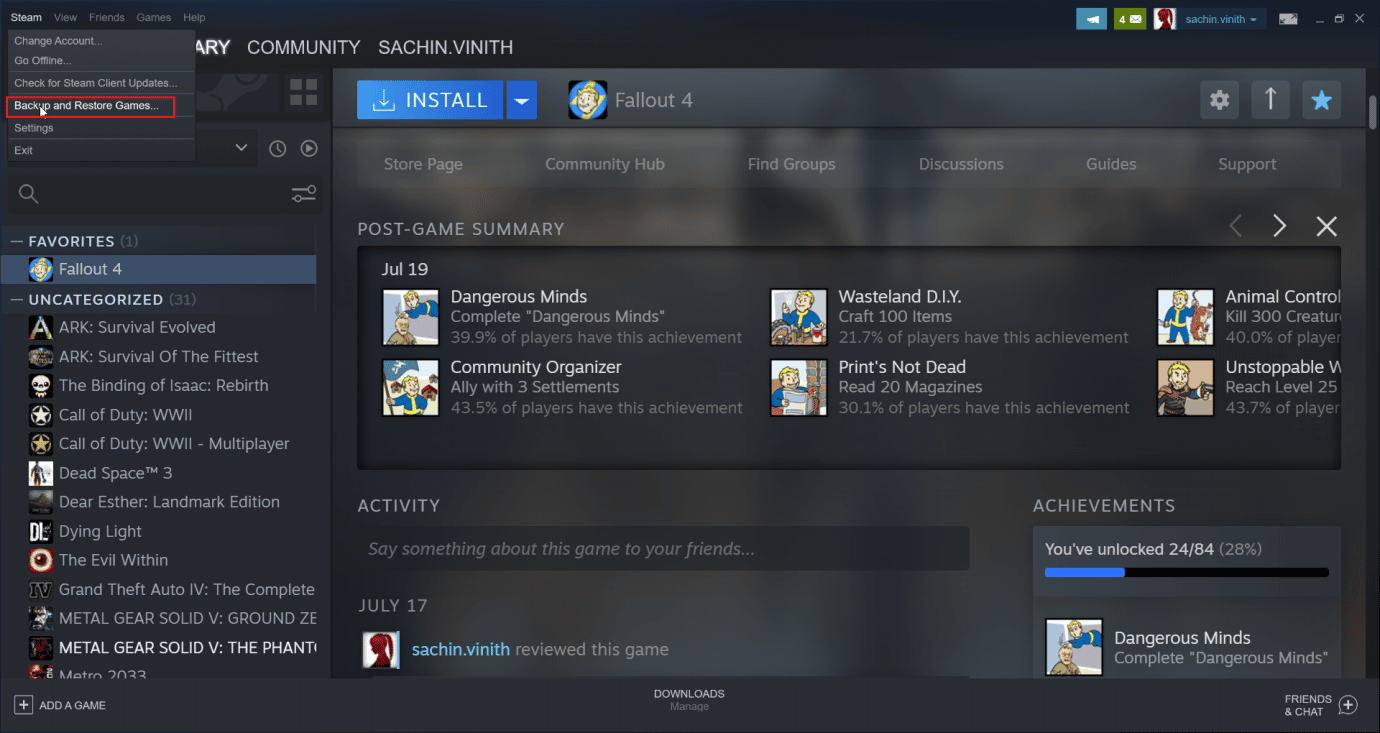
2. Clique no botão de opção Fazer backup dos programas instalados atualmente e selecione a opção Avançar > .
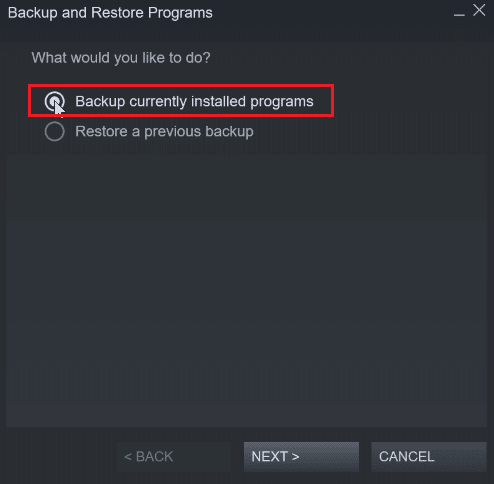
3. Em seguida, clique na caixa de seleção para selecionar os jogos que deseja fazer backup e clique na opção Avançar > .
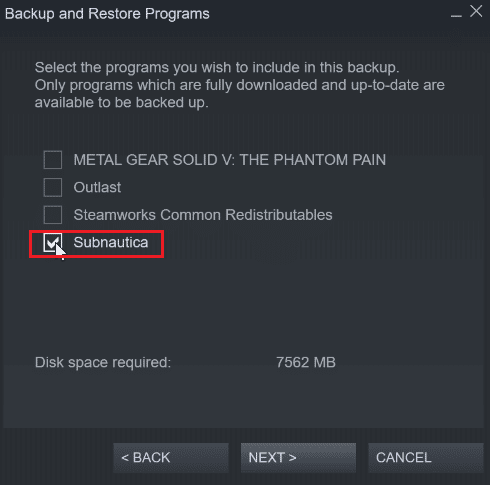
4. Você verá o local de backup do arquivo do jogo, você pode alterar o local do arquivo, mas é recomendável deixá-lo como está.
5. Clique na opção Avançar > .
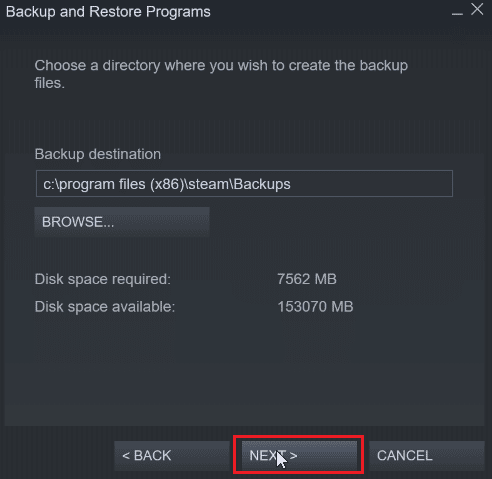
6. Agora, clique no menu suspenso de tamanho do arquivo e selecione DVD e clique em Avançar para iniciar o processo de backup.
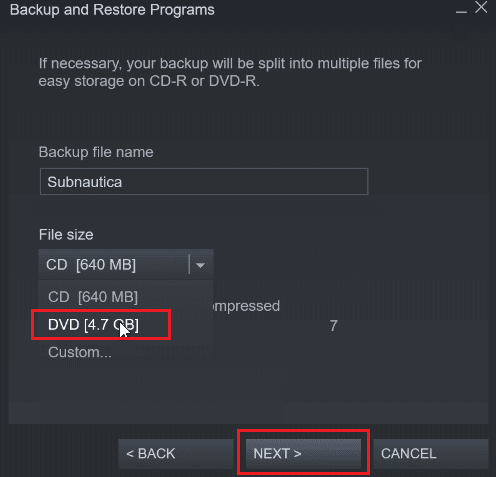
Passo II: Remova os arquivos do jogo da Steam Cloud
1. Inicie o cliente Steam .
2. Clique com o botão direito do mouse no jogo (por exemplo, METAL GEAR SOLID GEAR V ) que deseja excluir do salvamento na nuvem de vapor.
3. Selecione a opção Propriedades… e vá para a aba GERAL .
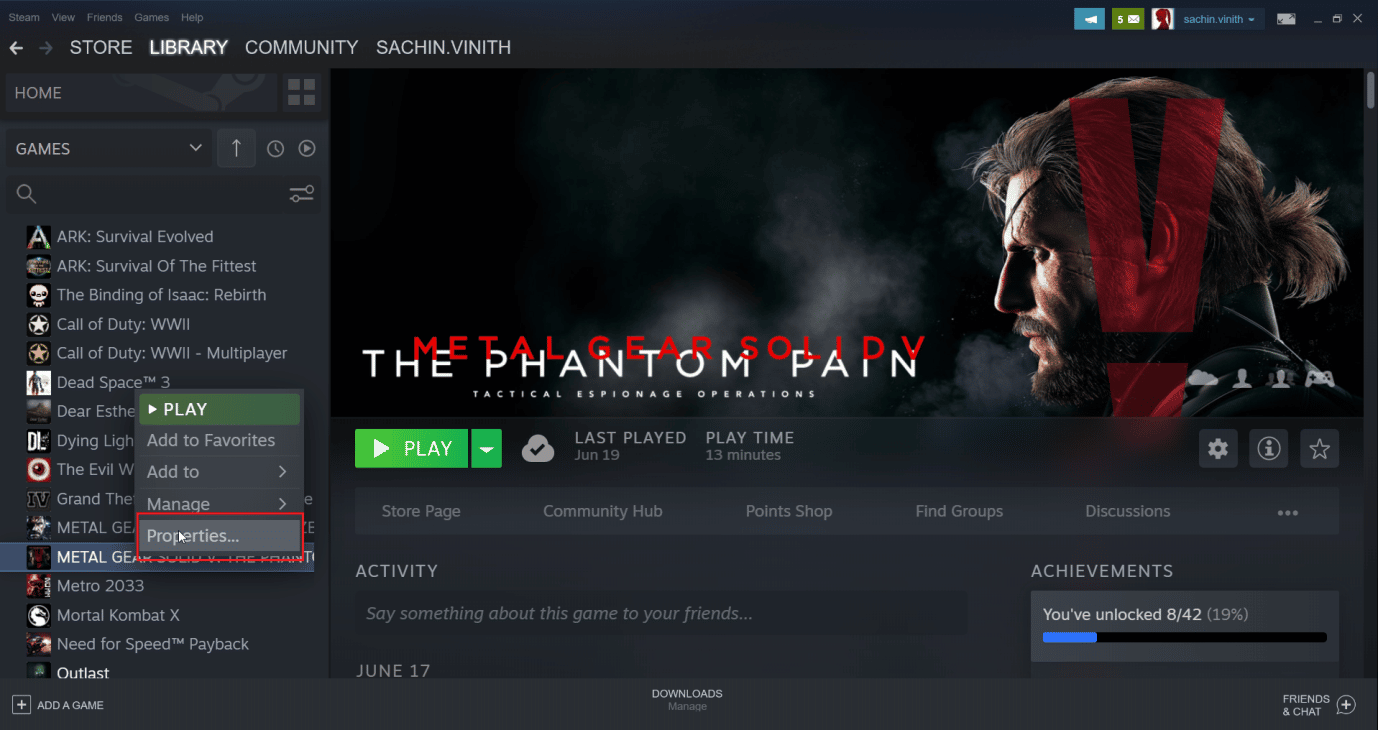
4. Agora, desmarque a opção Manter jogos salvos na nuvem de vapor , isso excluirá qualquer salvamento restante do arquivo na nuvem
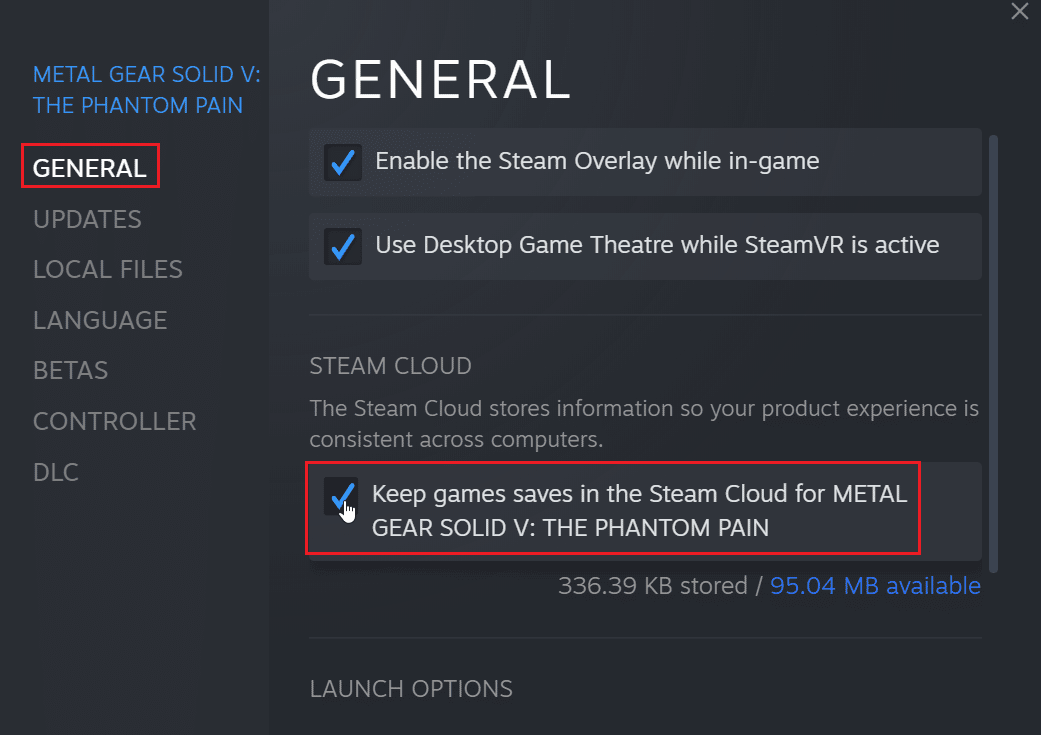
Leia também: Como desativar o Steam Overlay no Windows 10
Método 2: por meio do Windows PowerShell
1. Pressione a tecla Windows , digite Steam e pressione a tecla Enter .
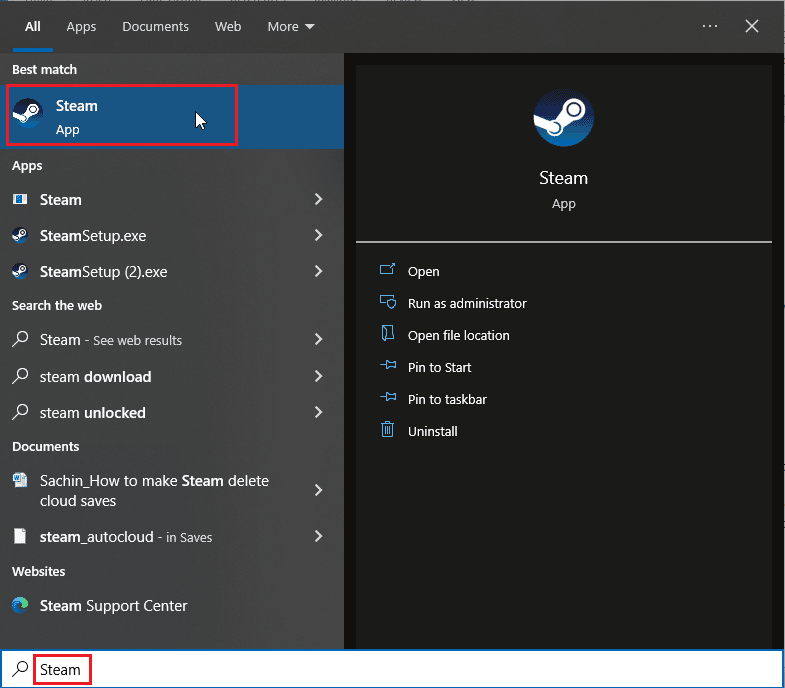
2. Clique na opção Steam no canto superior esquerdo da janela.
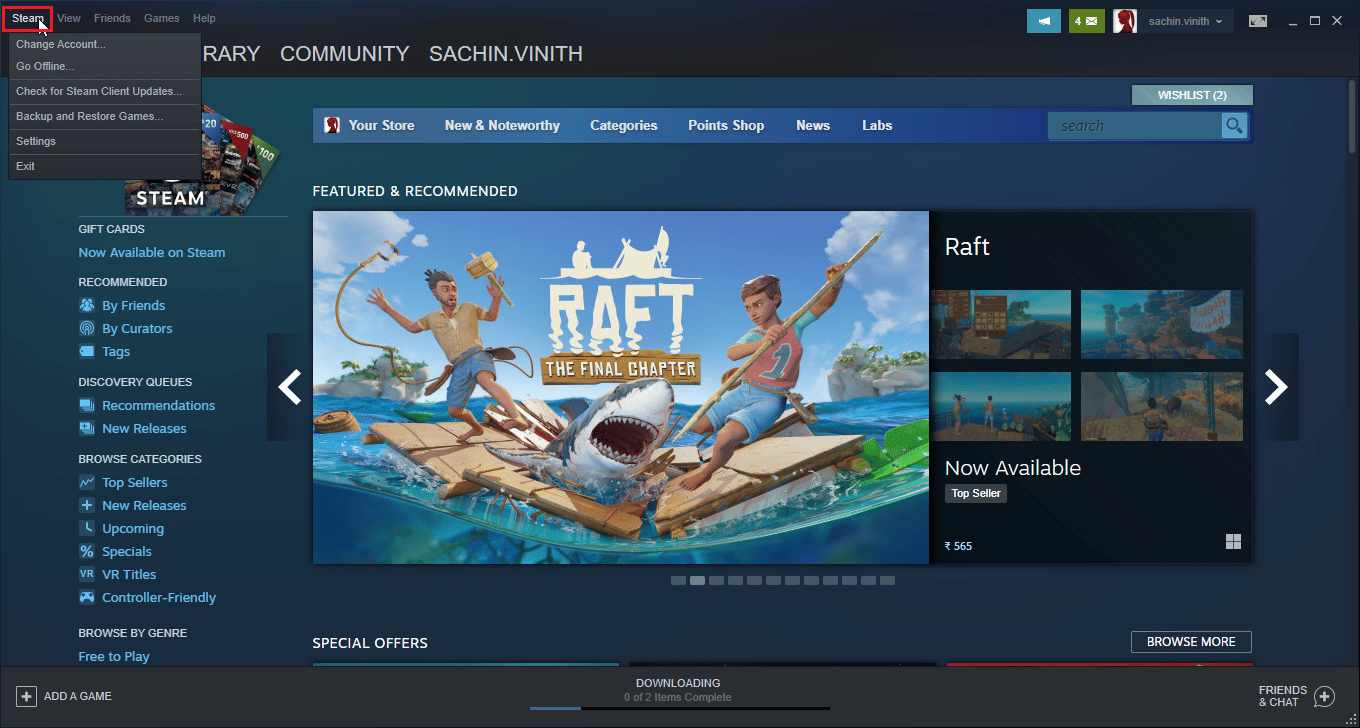
3. Agora, selecione a opção Configurações .
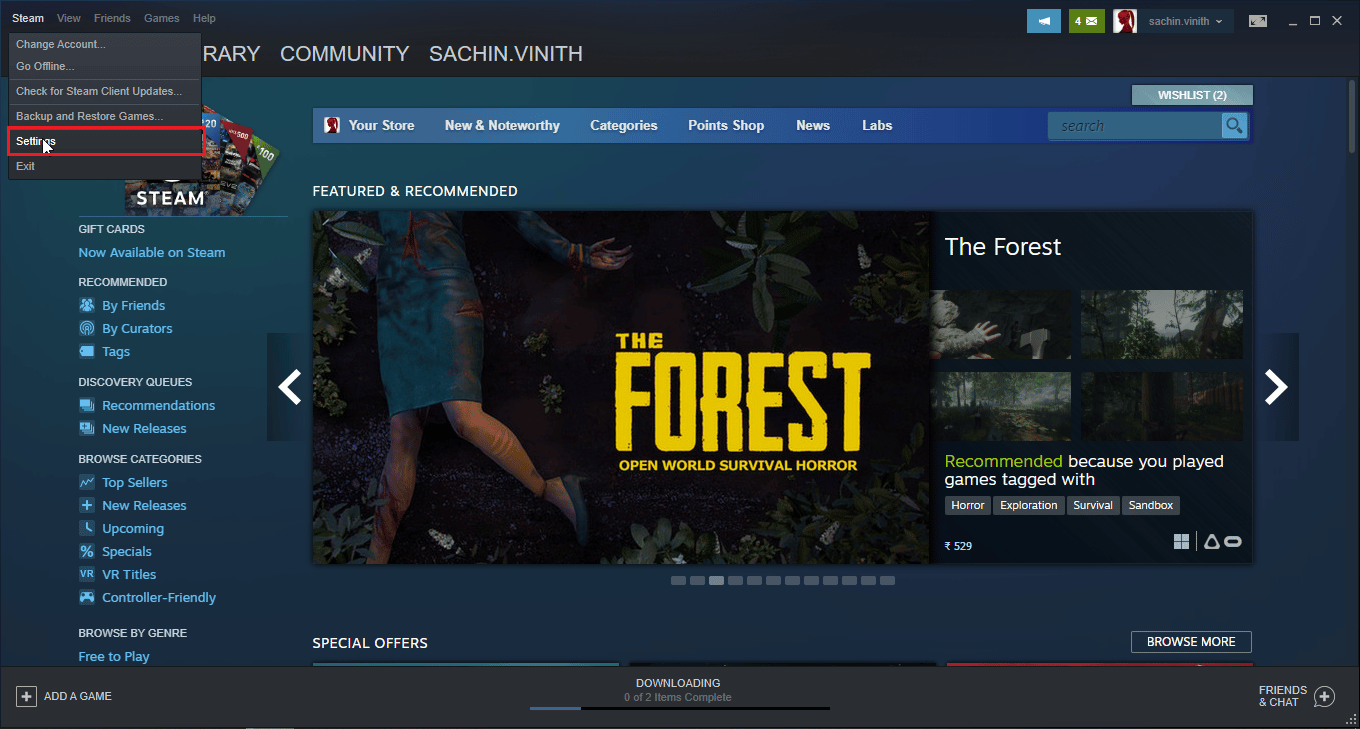
4. Clique na aba Nuvem e marque a opção habilitar sincronização do Steam .
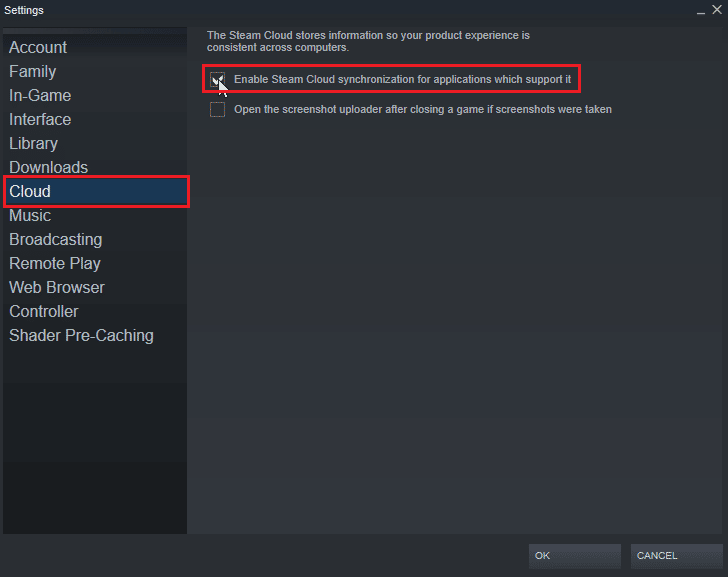
5. Em seguida, abra o Steam e clique em LIBRARY > Home . Agora você pode ver a lista de jogos instalados em seu sistema.
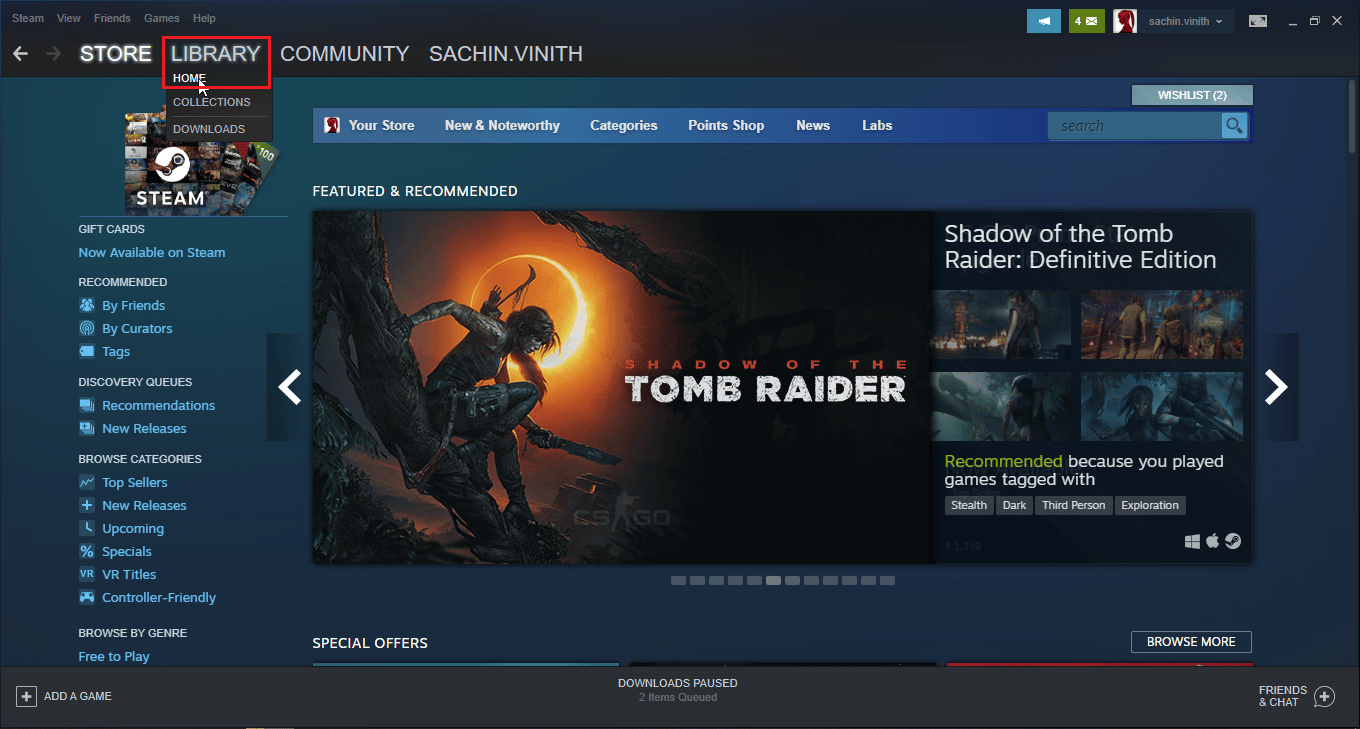
6. Clique com o botão direito do mouse no jogo do qual deseja excluir os salvamentos na nuvem e clique na opção Propriedades… .
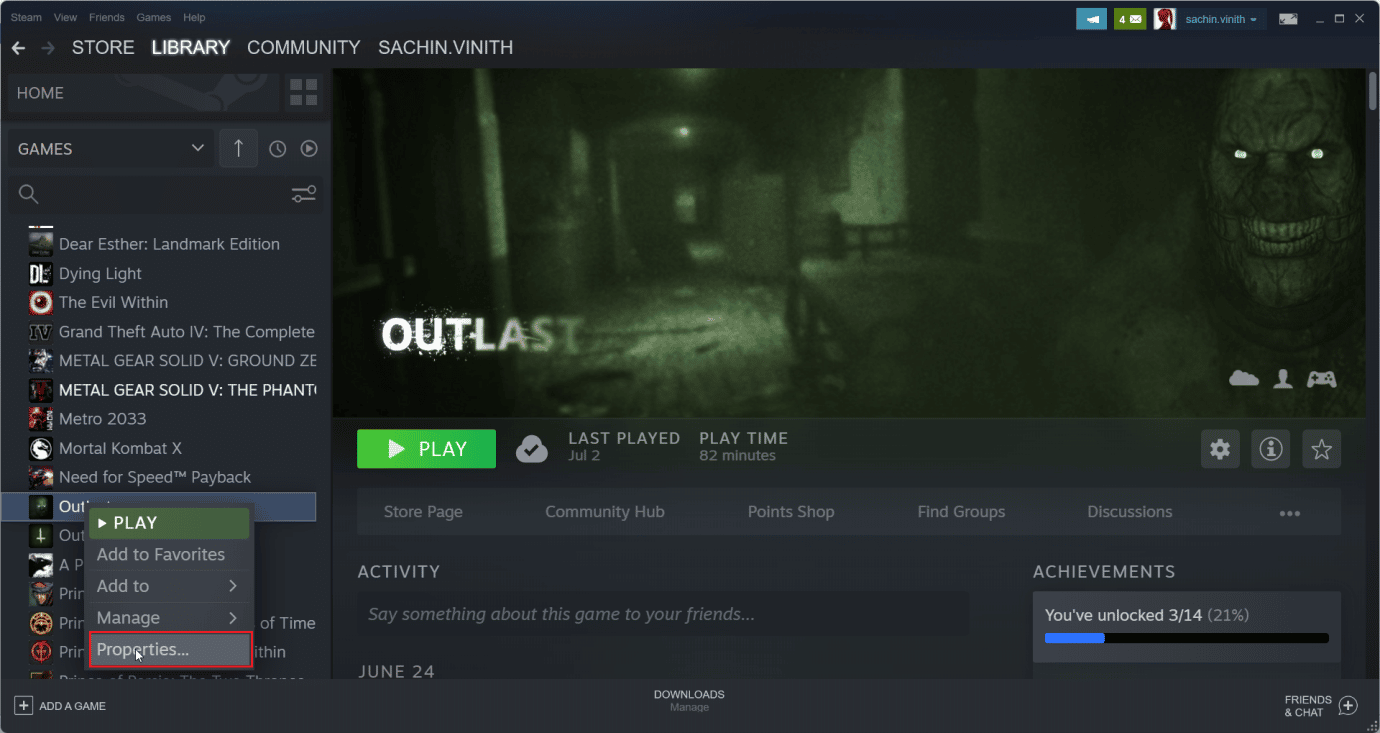
7. Em seguida, selecione a guia ATUALIZAÇÕES .
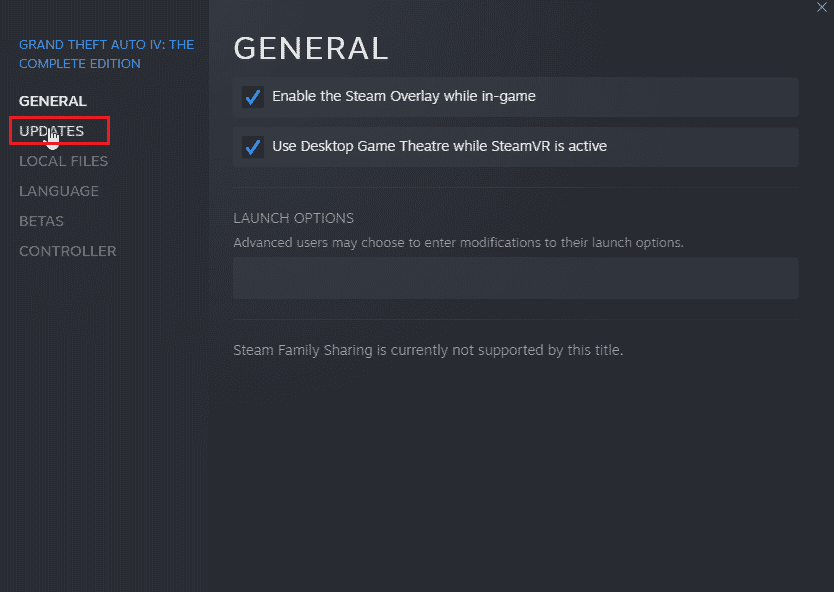
8. Anote o ID do aplicativo na guia ATUALIZAÇÕES e saia do aplicativo Steam.
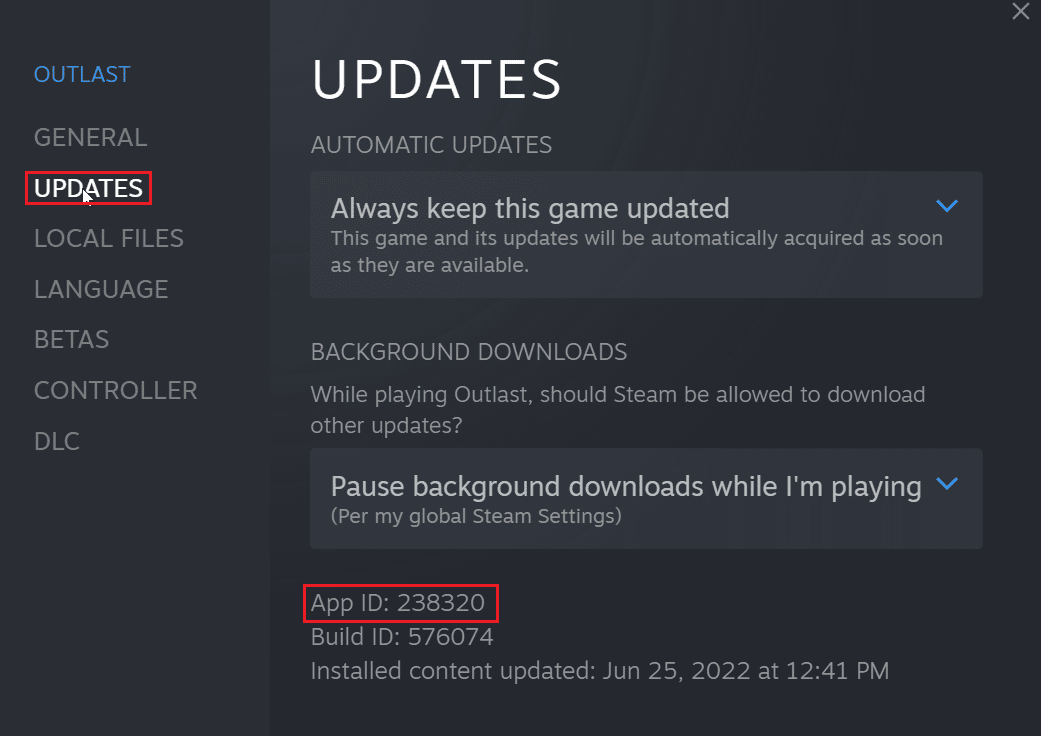
9. Agora, pressione as teclas Ctrl + Shift + Esc simultaneamente para abrir o Gerenciador de Tarefas .
10. Na aba Processos , procure por processo Steam, clique com o botão direito nele e selecione a opção Finalizar tarefa .
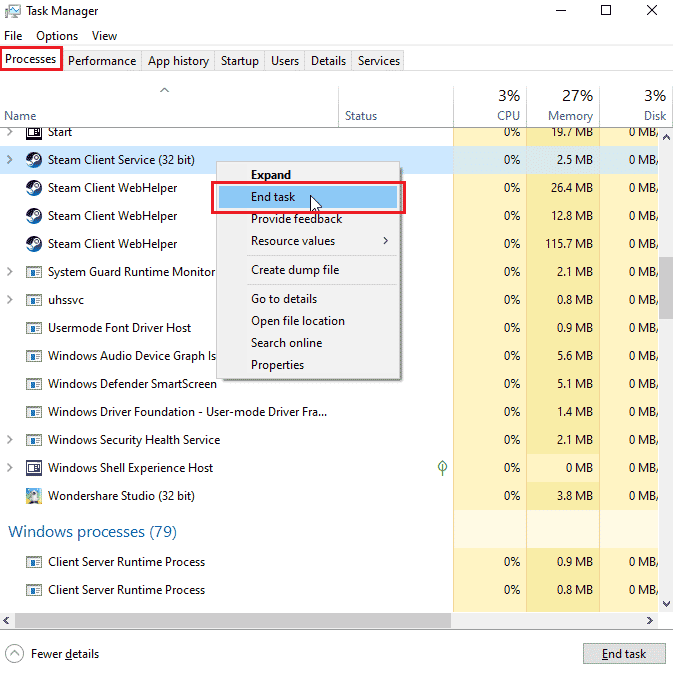

11. Em seguida, abra o Explorador de Arquivos e navegue até sua pasta Steam. A pasta padrão será;
C:\Arquivos de Programas (x86)\Steam
12. Aqui, clique duas vezes na pasta userdata .
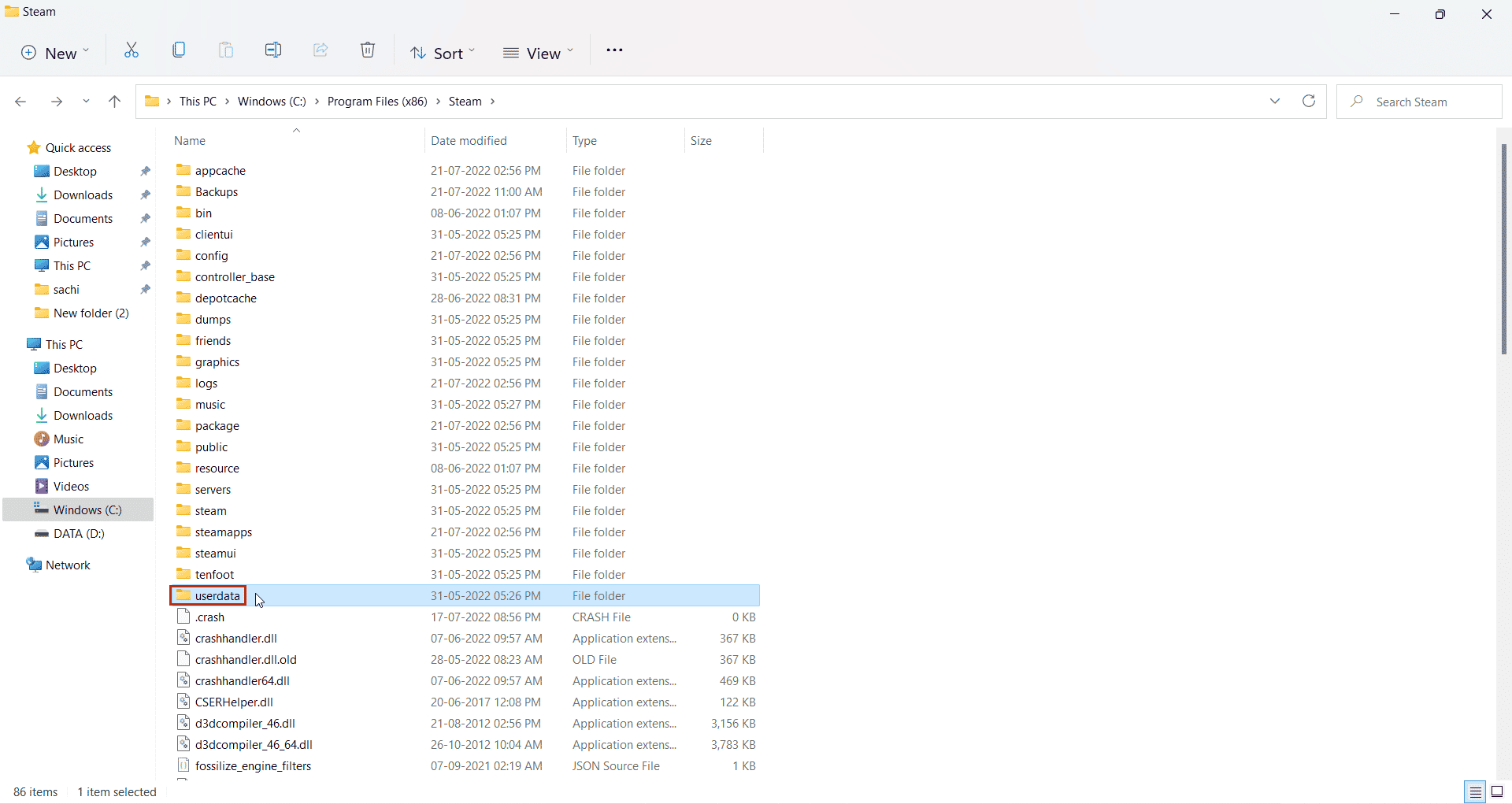
13. Agora, encontre seu jogo procurando o ID do aplicativo que você anotou antes, ou seja, ID do aplicativo: 238320
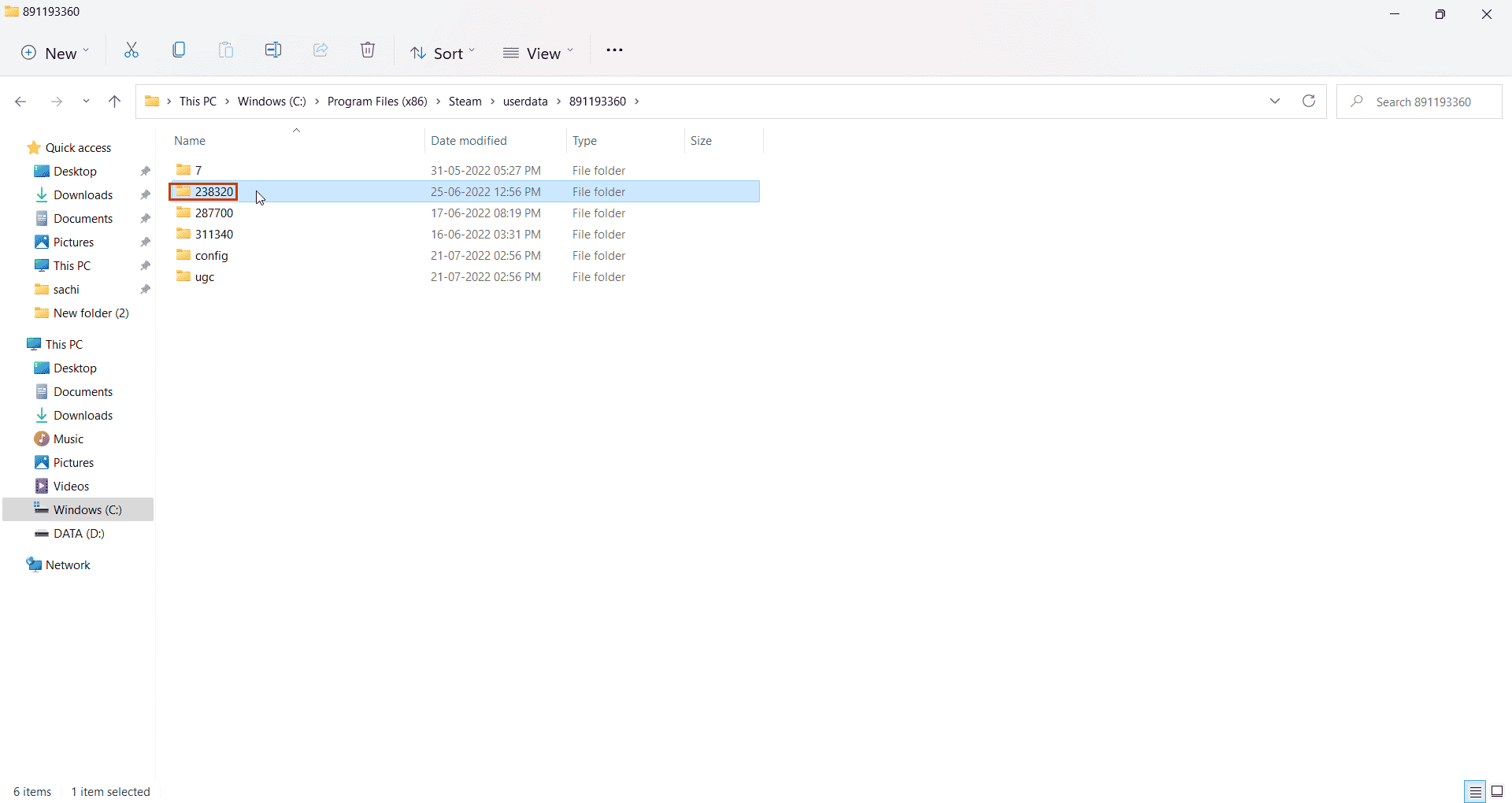
14. Em seguida, selecione a pasta remota .
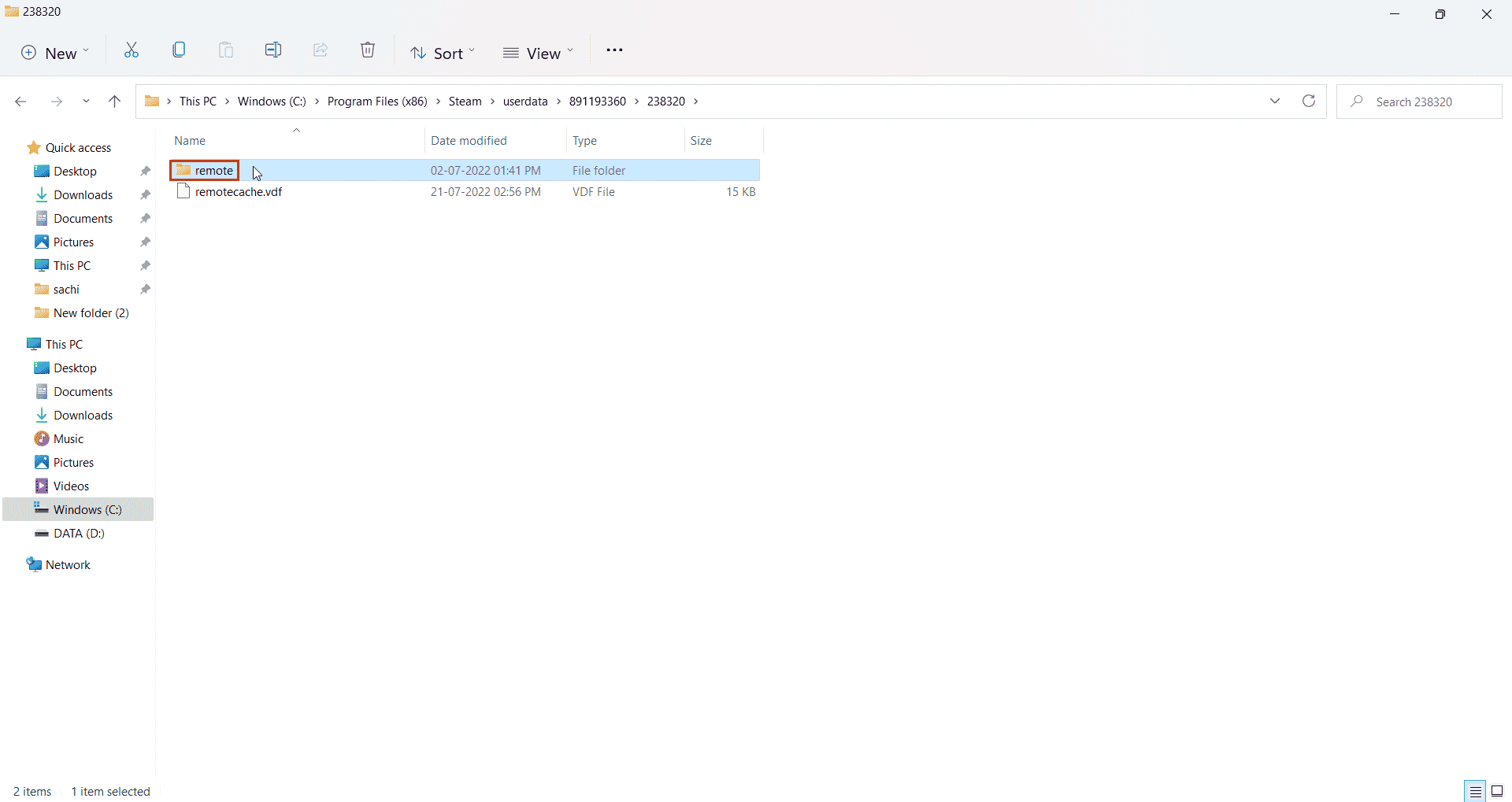
15. Pressione a tecla Shift e clique com o botão direito do mouse na pasta remota.
16. Clique na opção Abrir no Terminal .
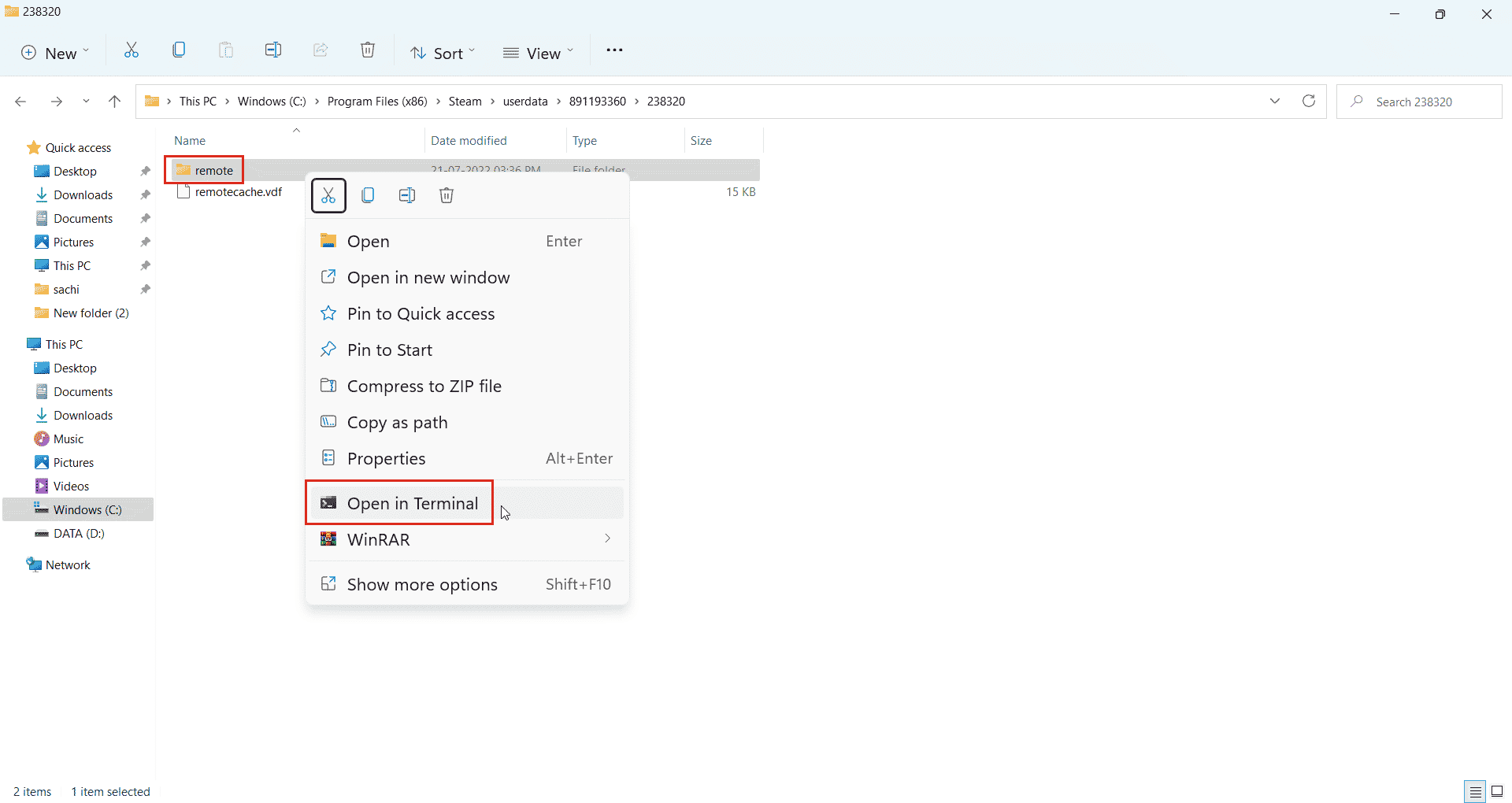
17. Agora, clique duas vezes na pasta remota .
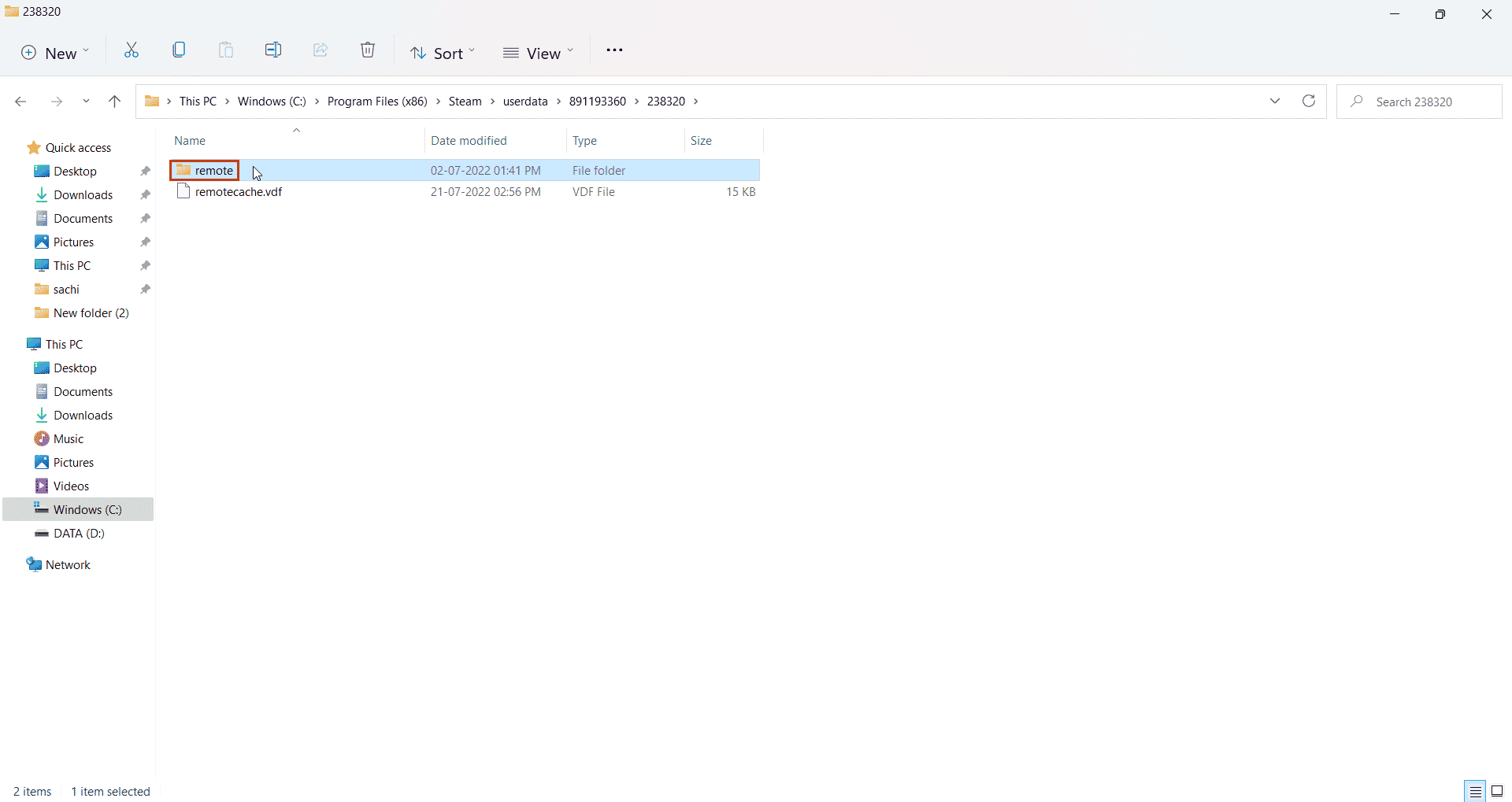
18. Aqui, copie o caminho do local da barra de endereço.
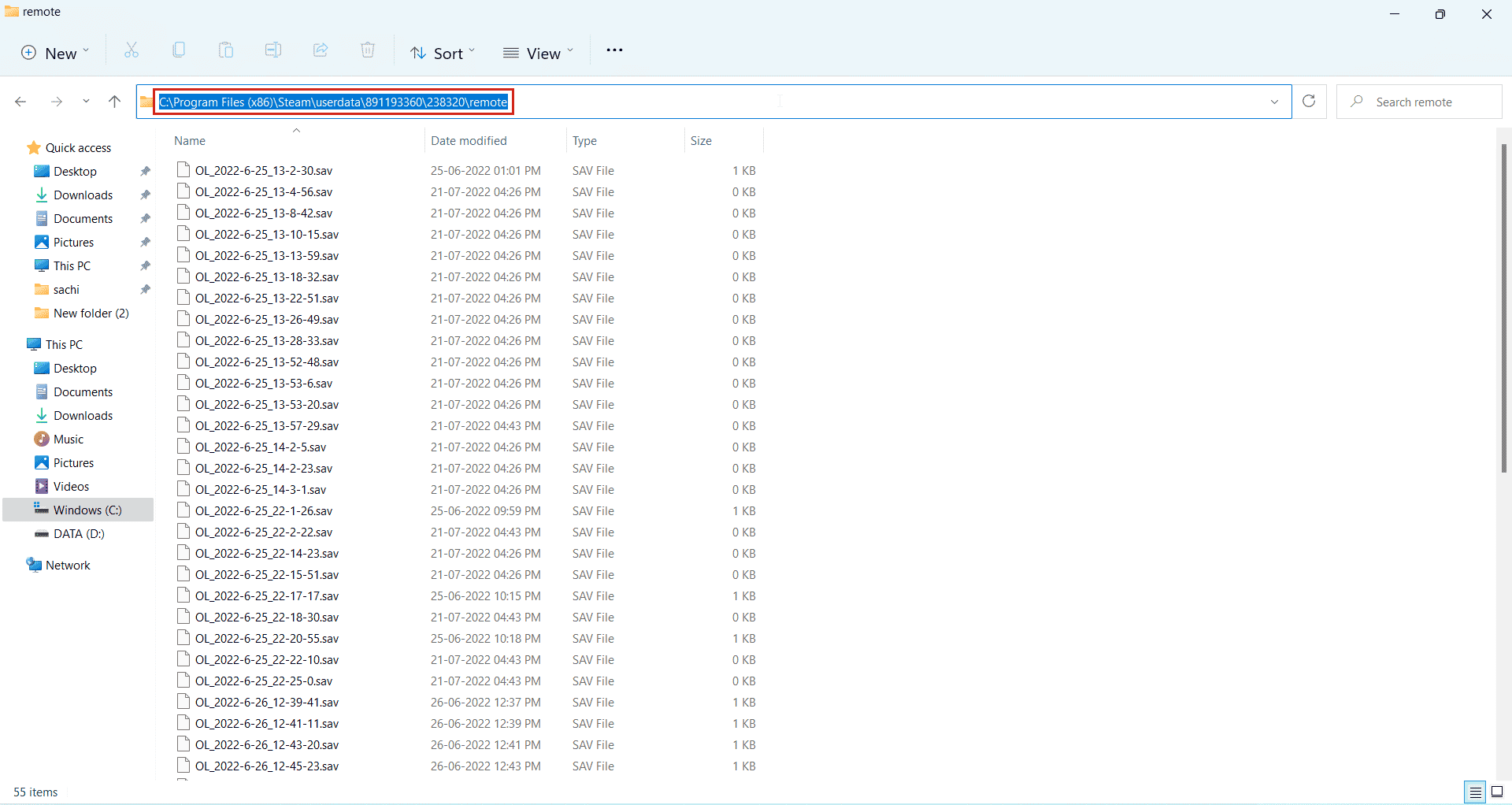
19. Em seguida, no Windows PowerShell , digite o seguinte comando . Cole o endereço entre as aspas no comando fornecido e pressione a tecla Enter.
clc –path “C:\Program Files (x86)\Steam\userdata\891193360\238320\remote\*”
Nota: O asterisco no final do endereço é importante para que o comando seja executado.
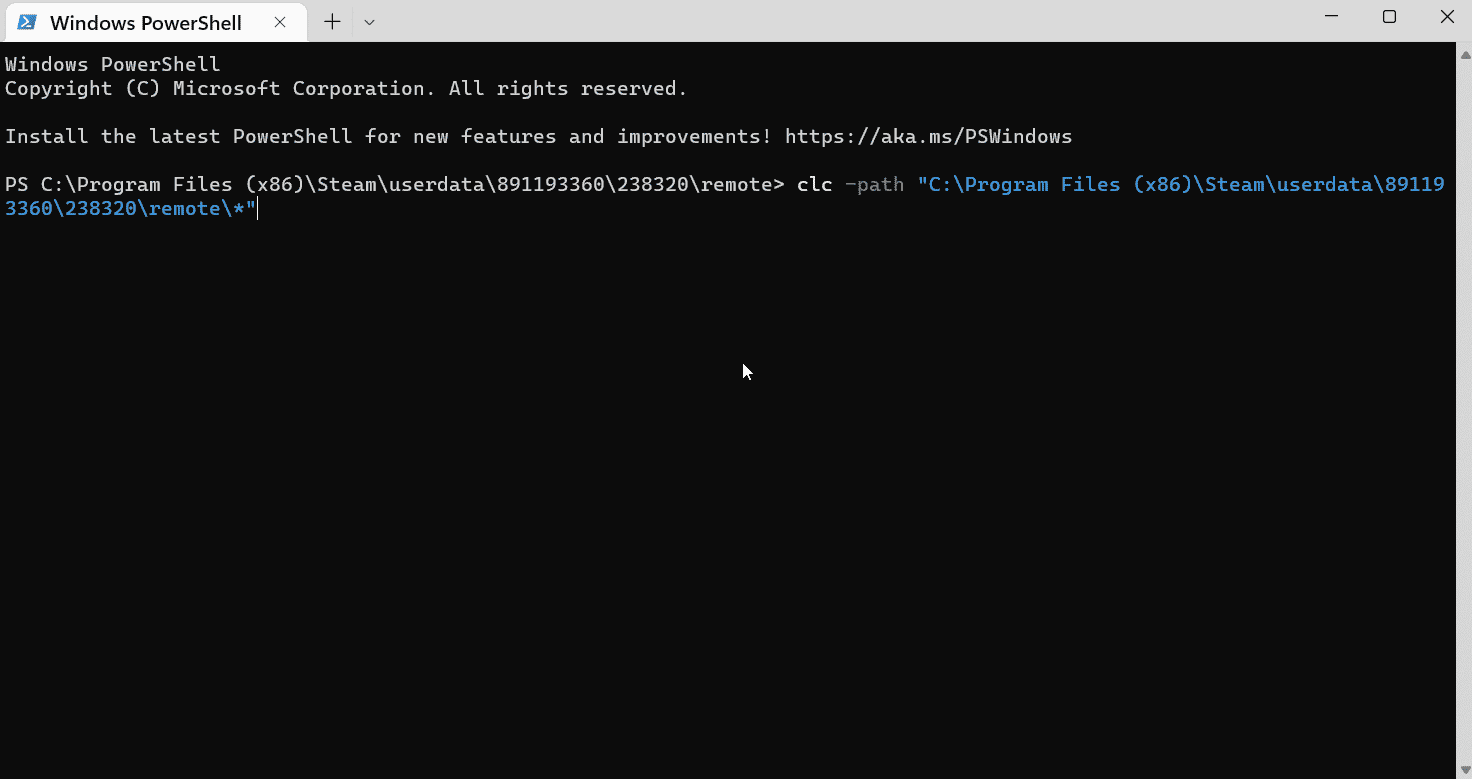
20. Aguarde a execução do comando .
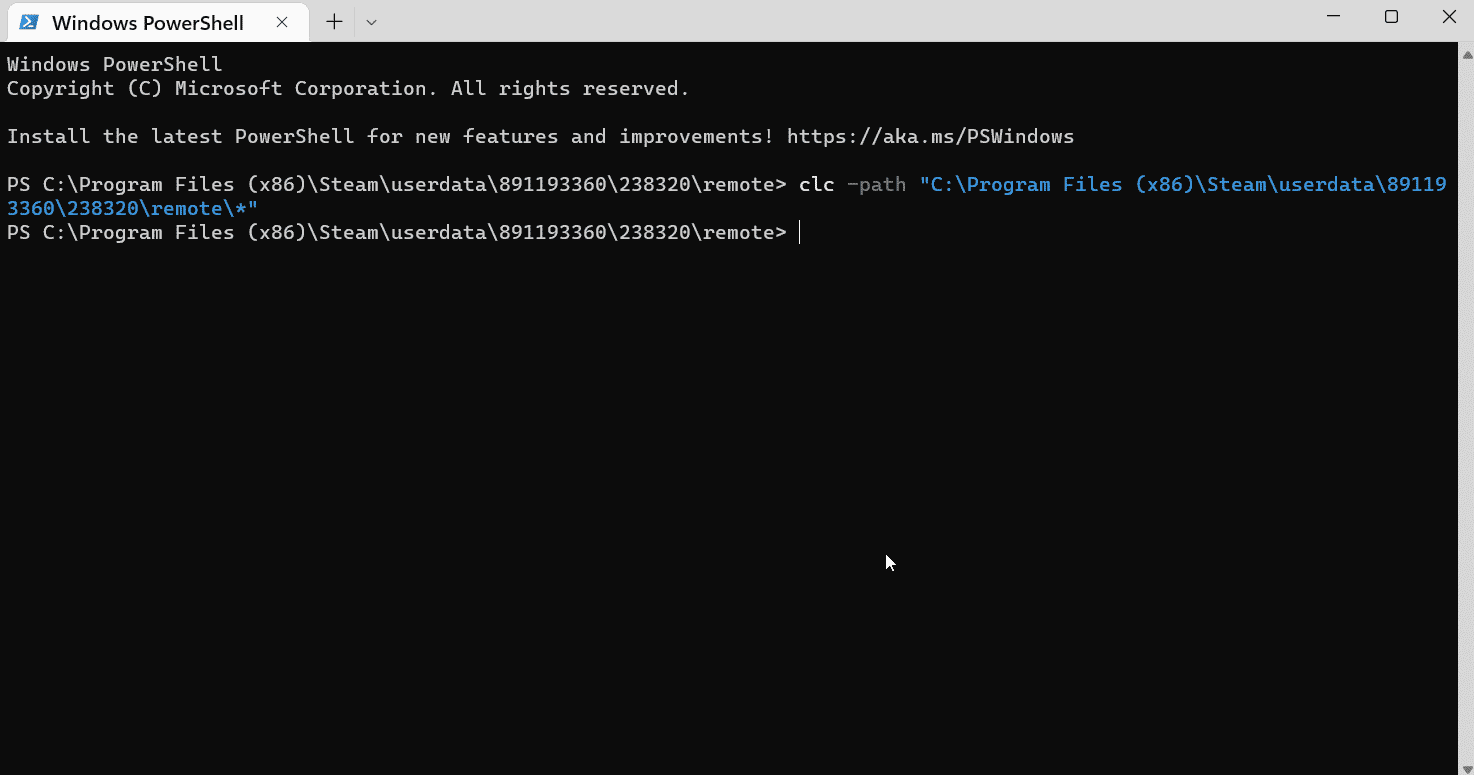
21. Se tudo correu bem, inicie seu jogo com a internet ligada, você não carregará mais arquivos da sua nuvem de vapor, pois ela foi excluída. Isso faz com que o jogo comece do início.
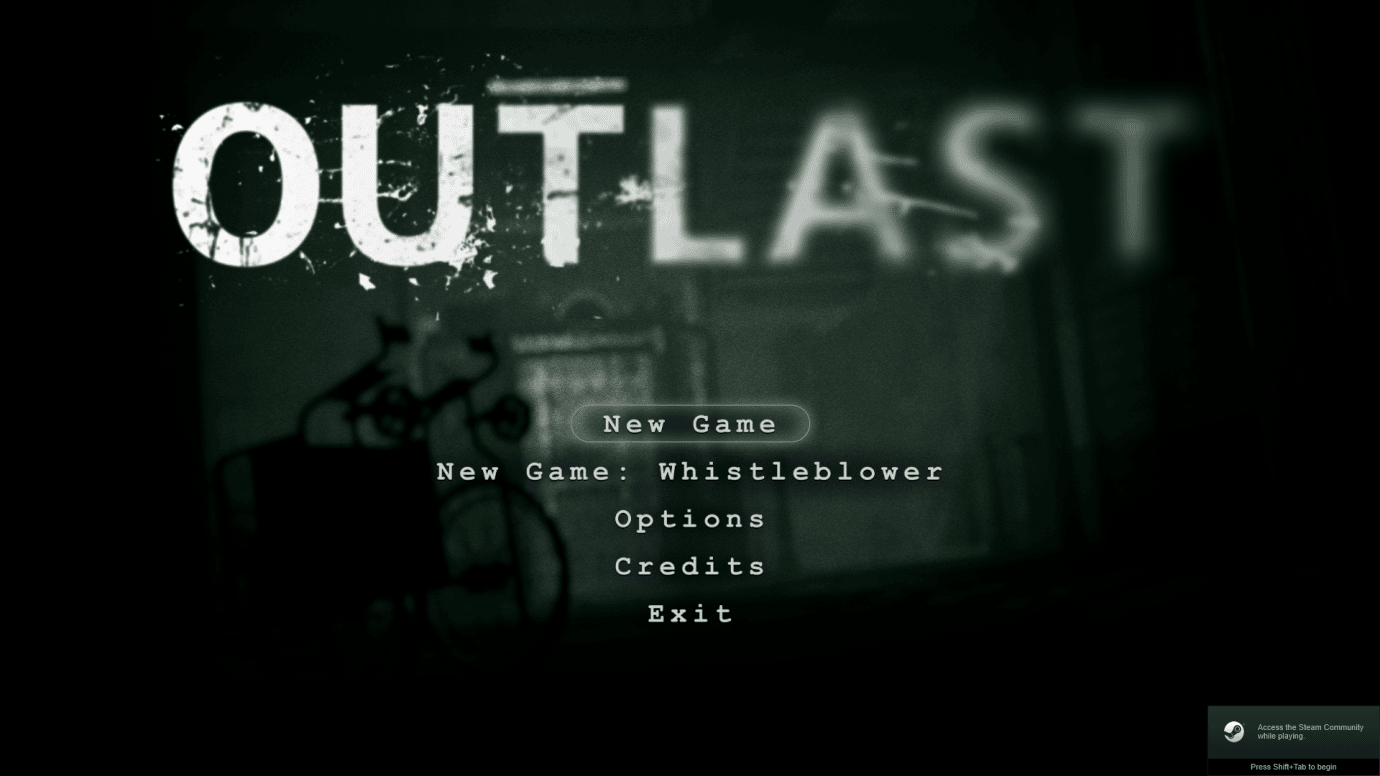
Isso pode resolver e fazer com que o Steam exclua os salvamentos na nuvem.
Leia também: Corrigir o código de erro do Steam e502 l3 no Windows 10
Método 3: excluir manualmente os dados salvos
Alguns jogos salvos estão na pasta de instalação do jogo, use este método quando estiver na pasta instalada. Aqui está como excluir manualmente os dados salvos no Steam.
1. Abra o Steam no menu Pesquisa do Windows .
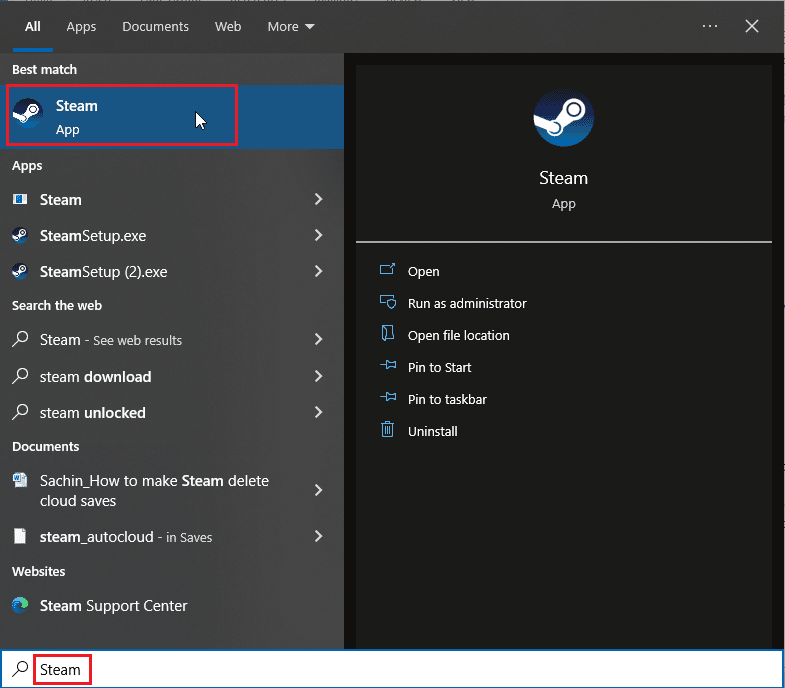
2. Clique no Steam e selecione Configurações
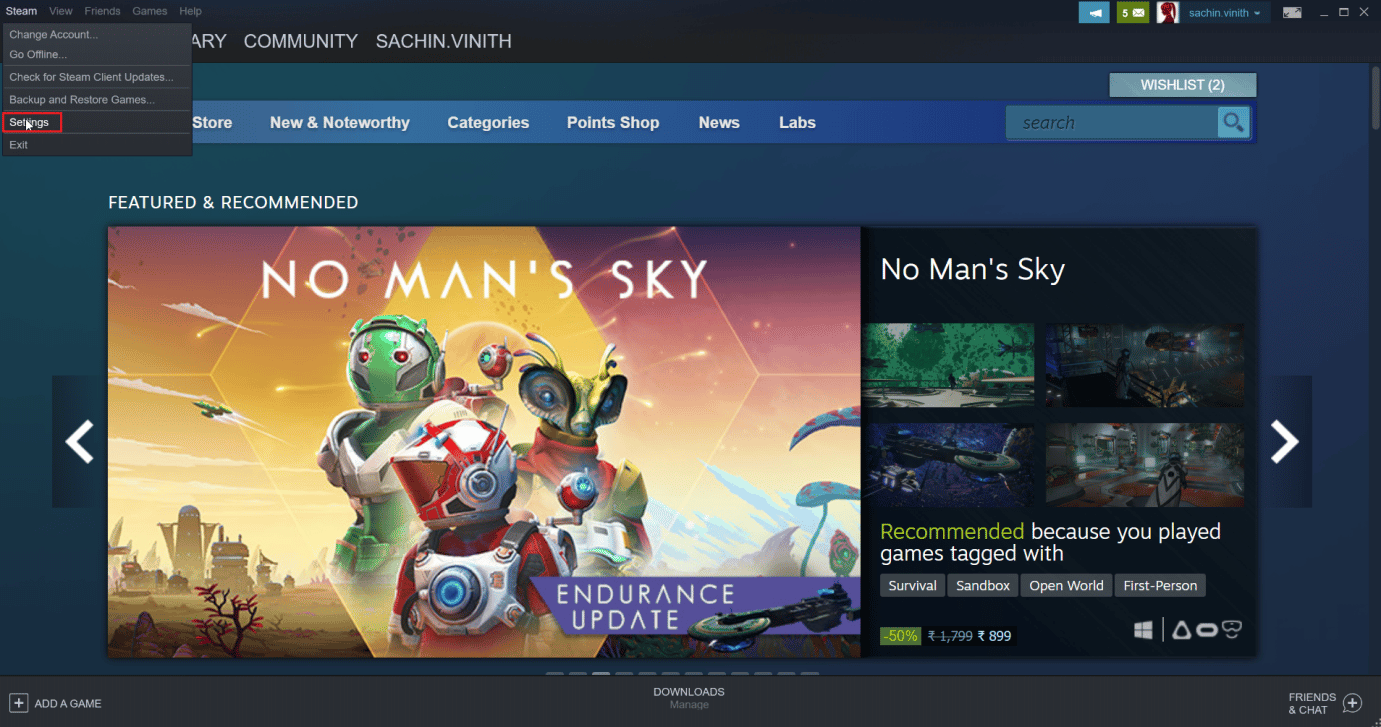
3. Agora, clique na guia nuvem e verifique se a guia nuvem não está marcada.
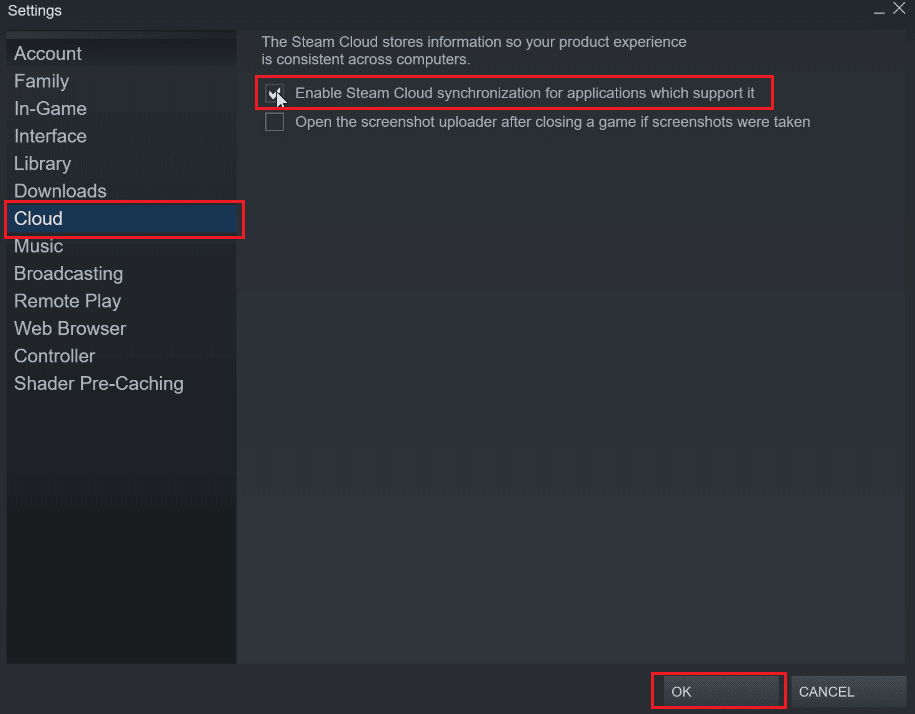
Depois disso, localize seu jogo onde você deseja excluir o salvamento na nuvem.
4. Vá para LIBRARY > Home e clique com o botão direito do mouse no jogo (por exemplo , Subnautica )
5. Em seguida, selecione a opção Propriedades… .
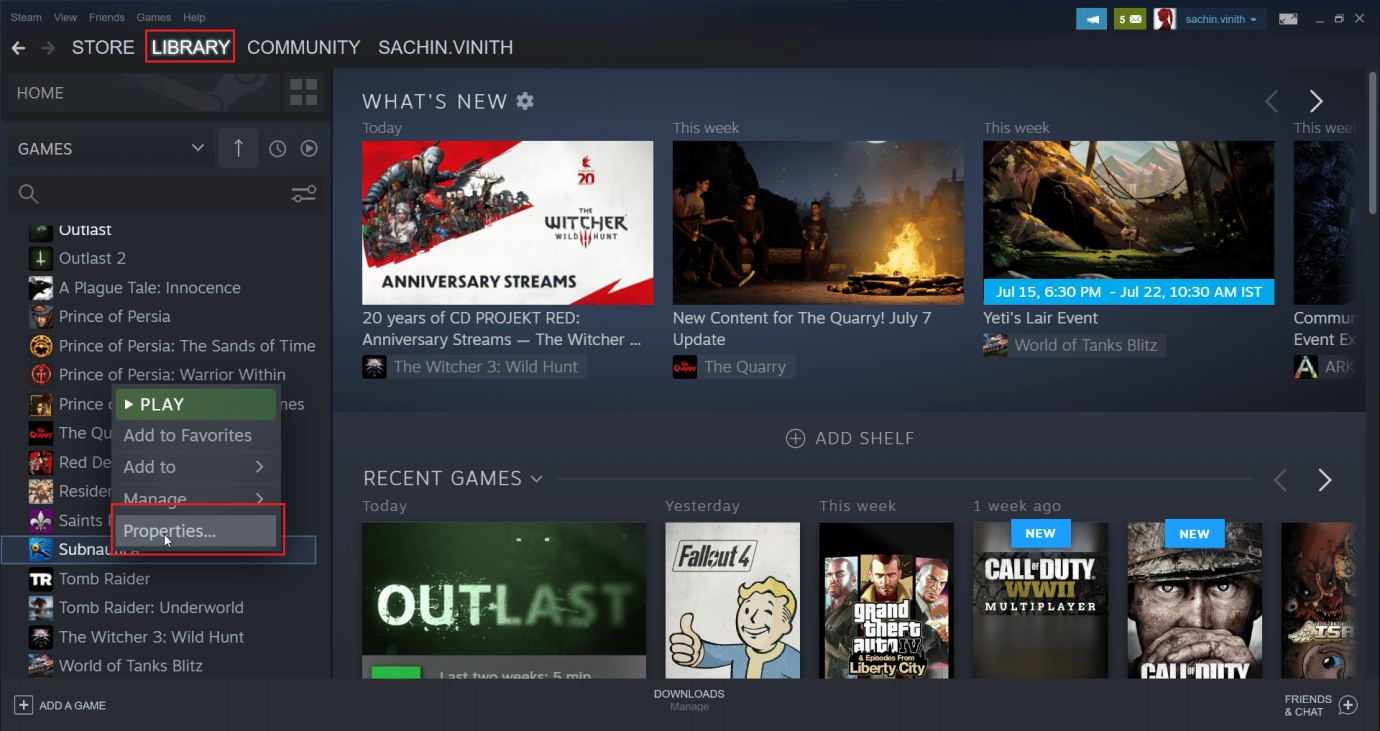
6. Agora, selecione a guia ARQUIVOS LOCAIS .
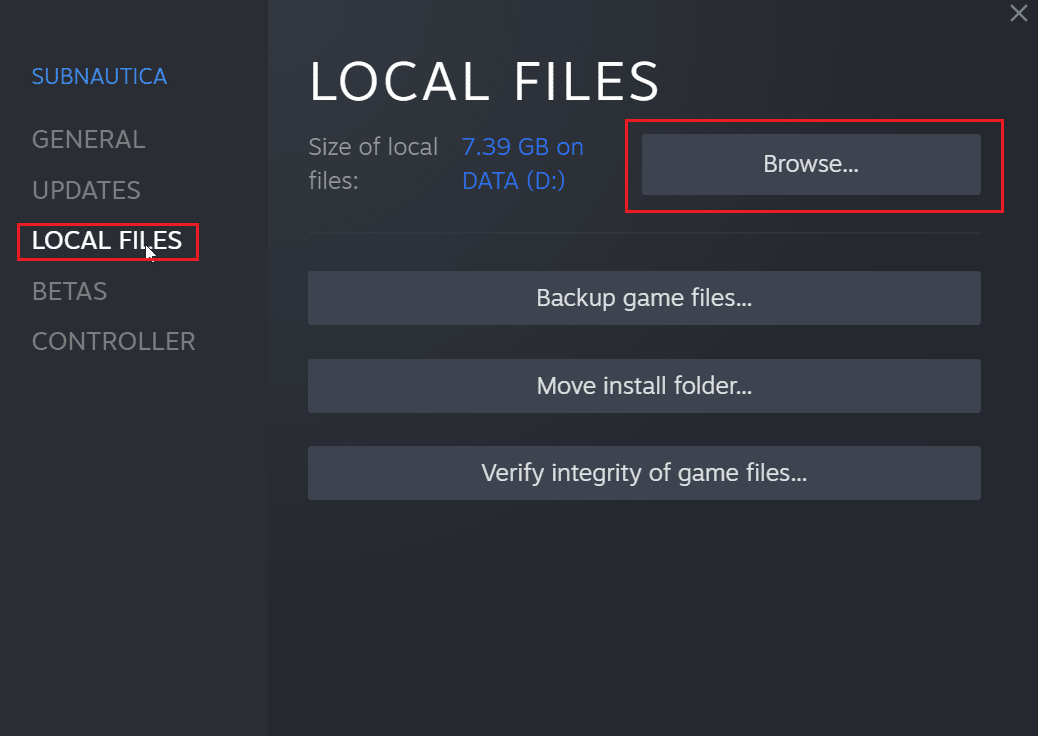
7. Em seguida, clique na opção Browse… para navegar até a pasta de instalação do jogo. O jogo irá para a pasta subnautica .
8. Explore a pasta SNAppdata onde o jogo está salvo.
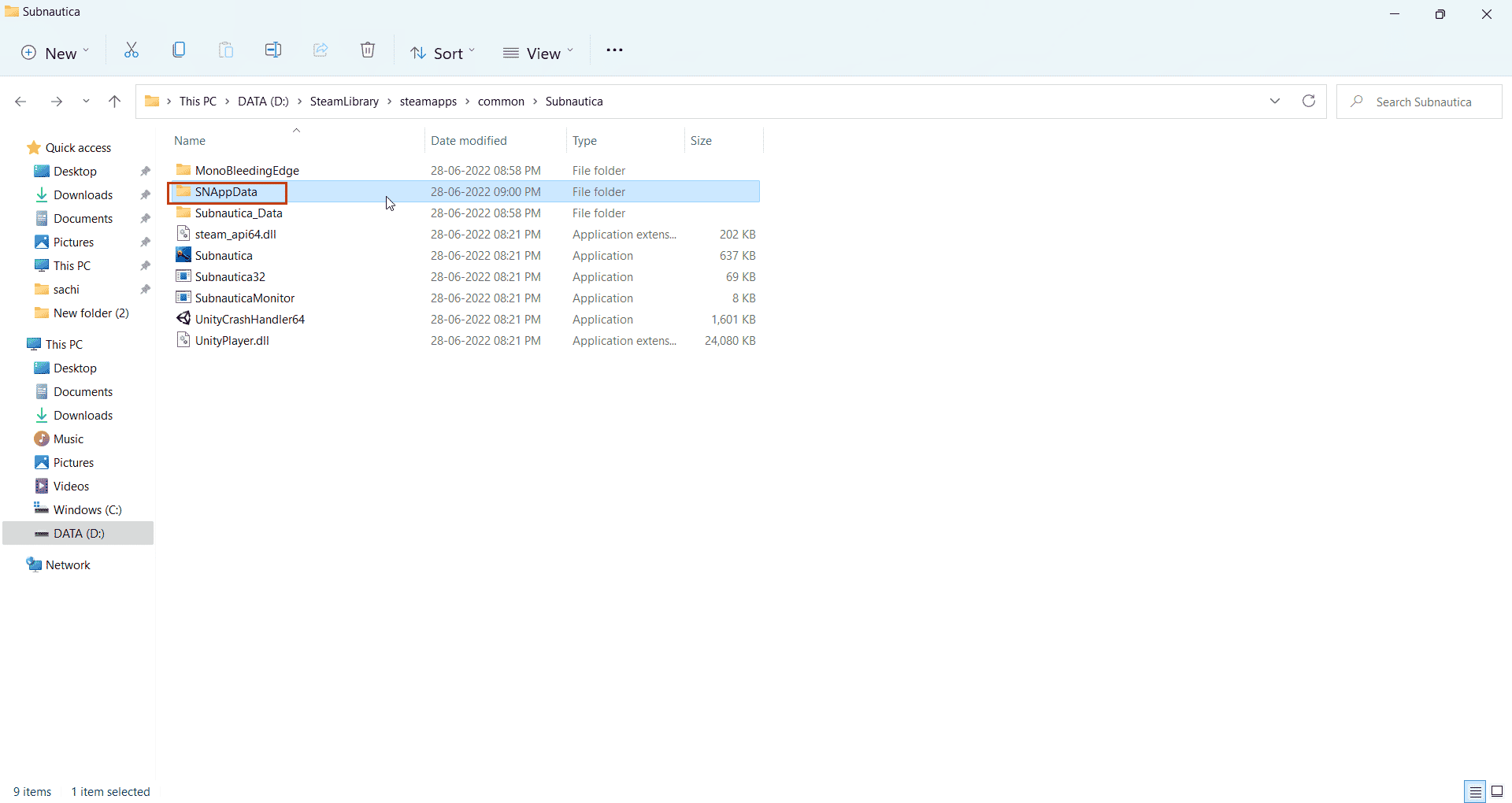
9. Aqui, selecione a pasta SavedGames .
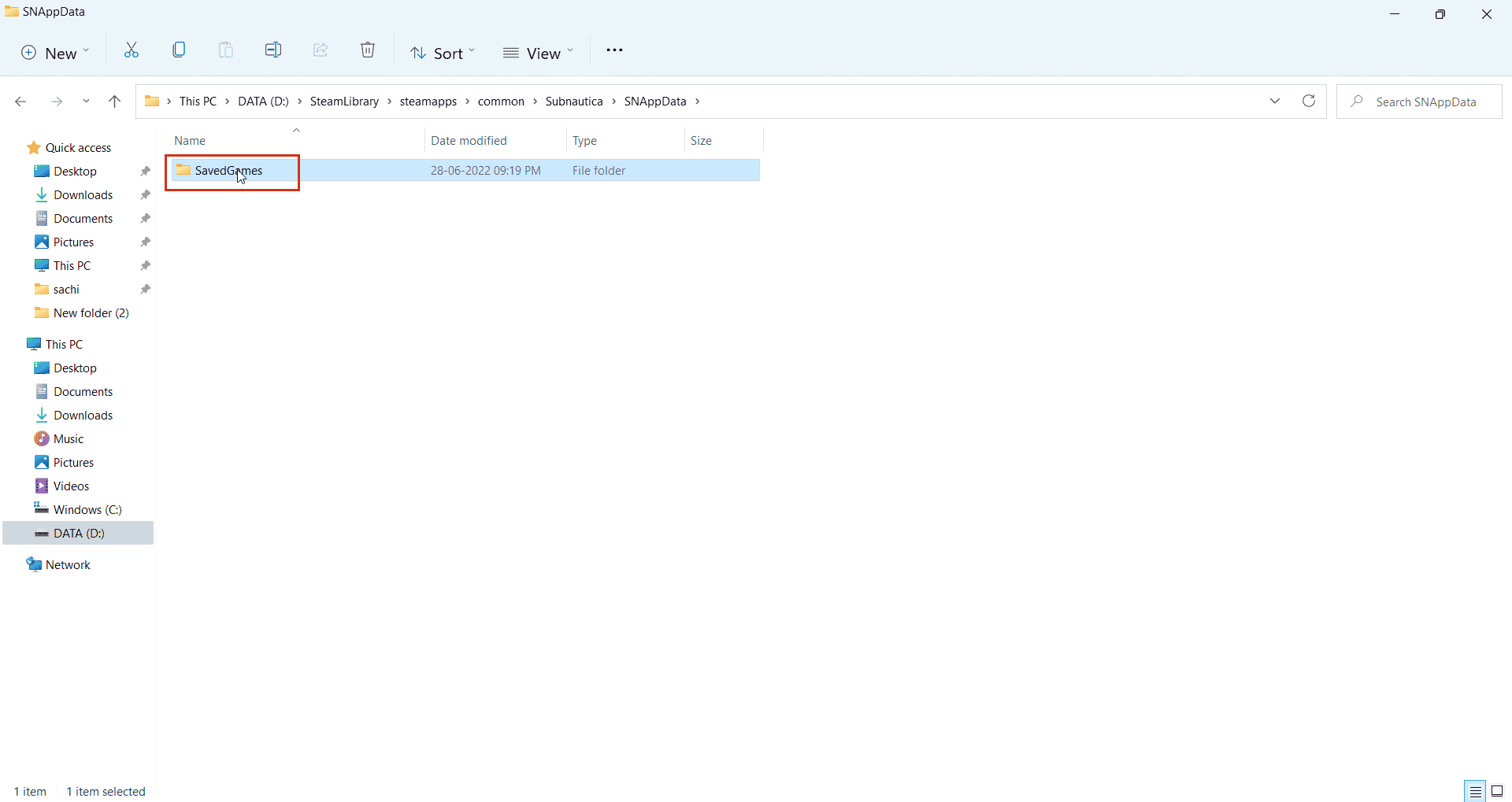
10. Por fim, exclua a pasta para excluir os arquivos do jogo salvos.
Agora, quando você iniciar o jogo, a nuvem de vapor levará apenas seus salvamentos vazios, o que efetivamente excluirá os salvamentos da nuvem de vapor. Esta é uma maneira simples, mas boa, de Como excluir dados salvos no Steam.
Perguntas frequentes (FAQs)
Q1. Existe uma maneira de desativar os salvamentos na nuvem do Steam permanentemente?
Resp. Você pode desativar o salvamento na nuvem do Steam permanentemente abrindo o Steam e clicando na opção Steam no canto superior esquerdo e selecionando a opção Configurações . Agora, na guia Configurações, clique na guia Nuvem e desmarque habilitar salvar na nuvem.
Q2. A exclusão de arquivos na nuvem do Steam traz algum problema mais tarde?
Resp. A exclusão dos arquivos salvos do Steam não corrompe nenhum arquivo do jogo, caso algo dê errado, você sempre pode verificar a integridade do jogo no aplicativo Steam .
Q3. Posso jogar em computadores diferentes usando a nuvem Steam?
Resp. Sim , se o recurso de nuvem Steam estiver ativado.
Recomendado:
- 15 melhores softwares NAS gratuitos e de código aberto
- Como faço para acessar minha conta da Epic Games
- Correção Não é possível inicializar a API do Steam no Windows 10
- Corrigir o jogo Steam desinstalado aleatoriamente no Windows 10
Esperamos que este extenso artigo tenha sido informativo e que você possa saber como fazer o Steam excluir salvamentos na nuvem . Se você tiver alguma sugestão para melhorar o artigo ou se quiser apontar algum erro, sinta-se à vontade para deixá-lo na seção de comentários abaixo, obrigado.
